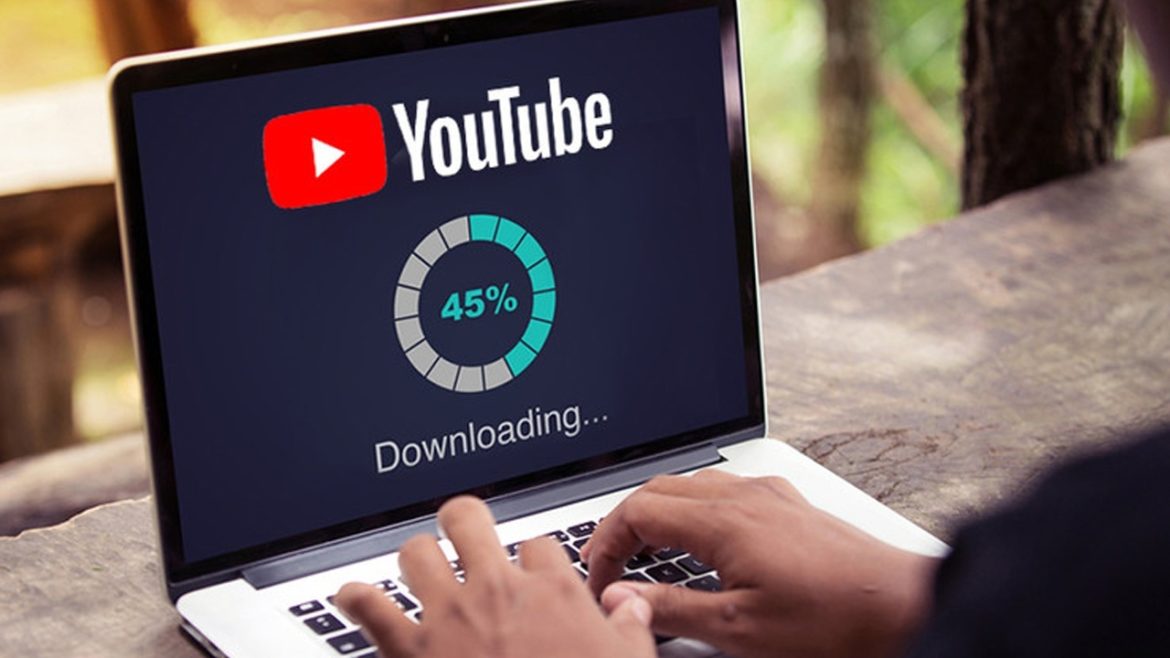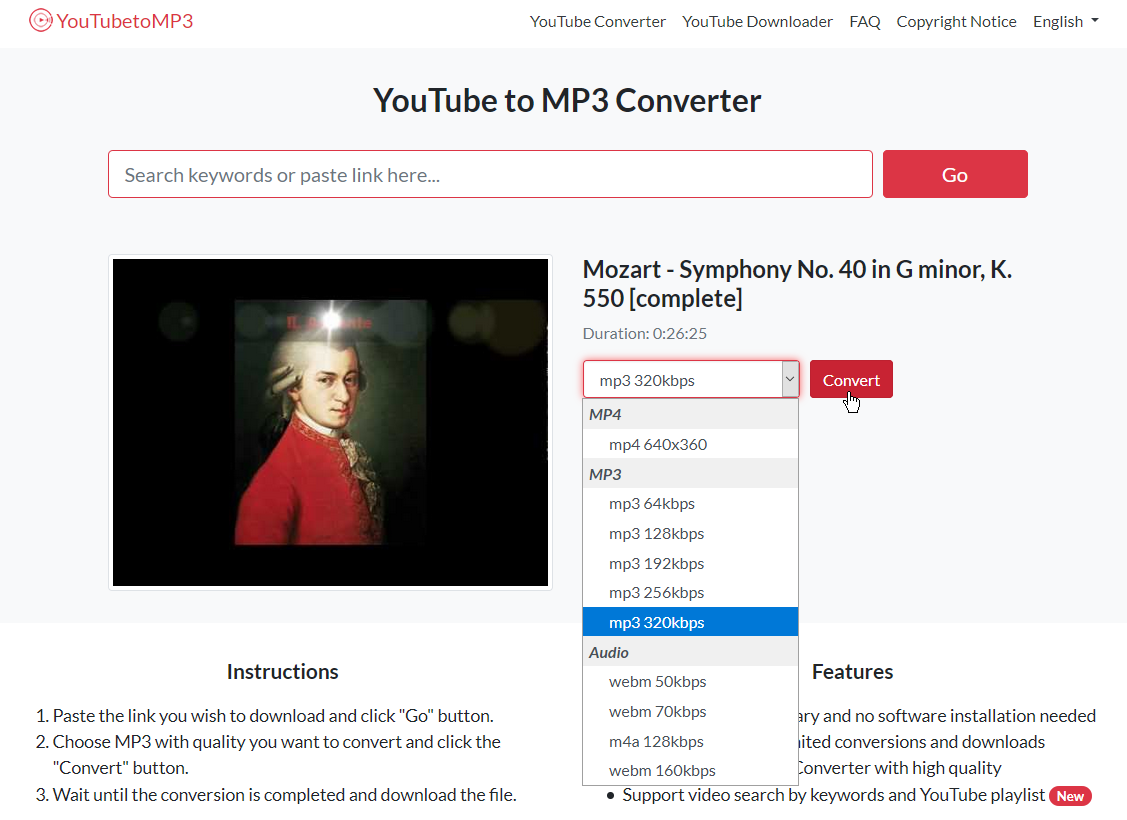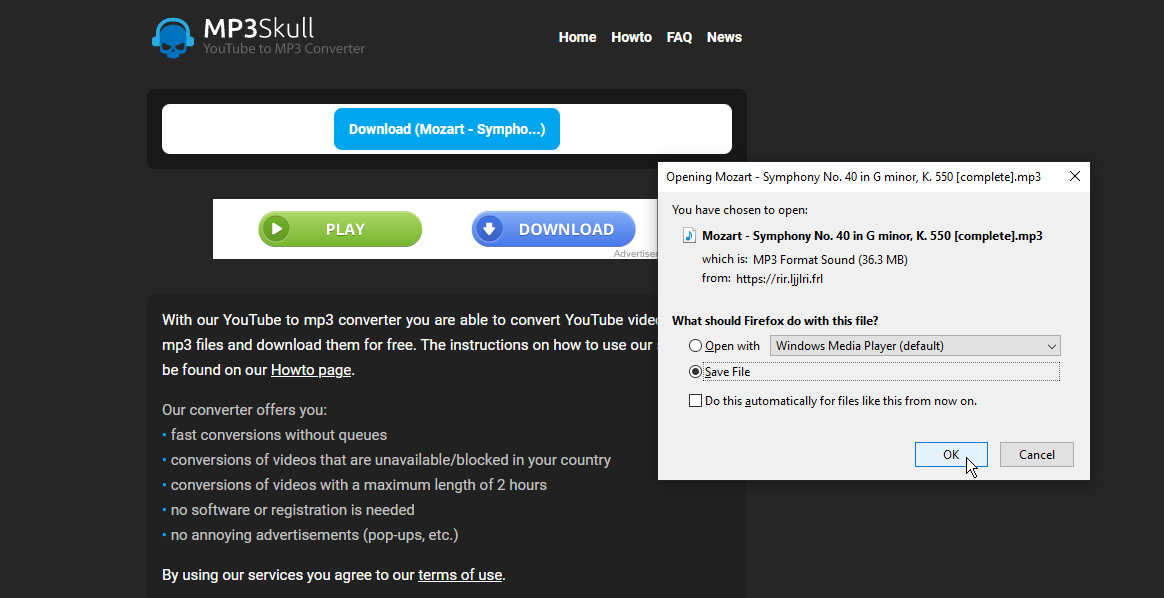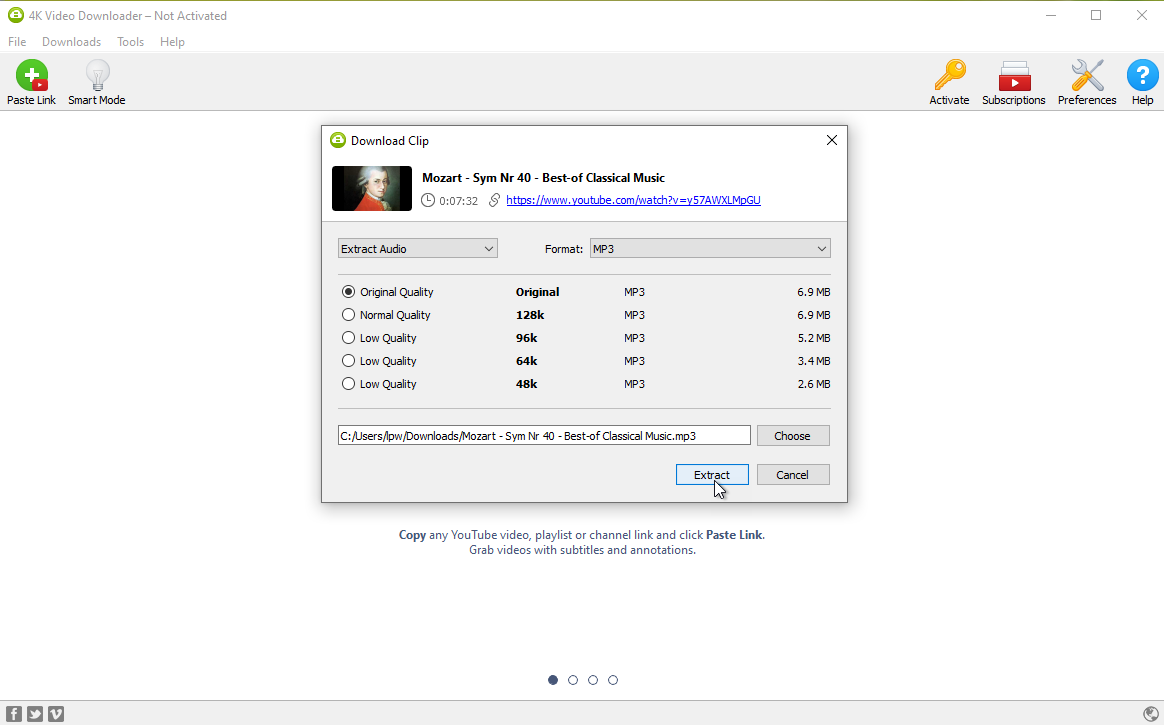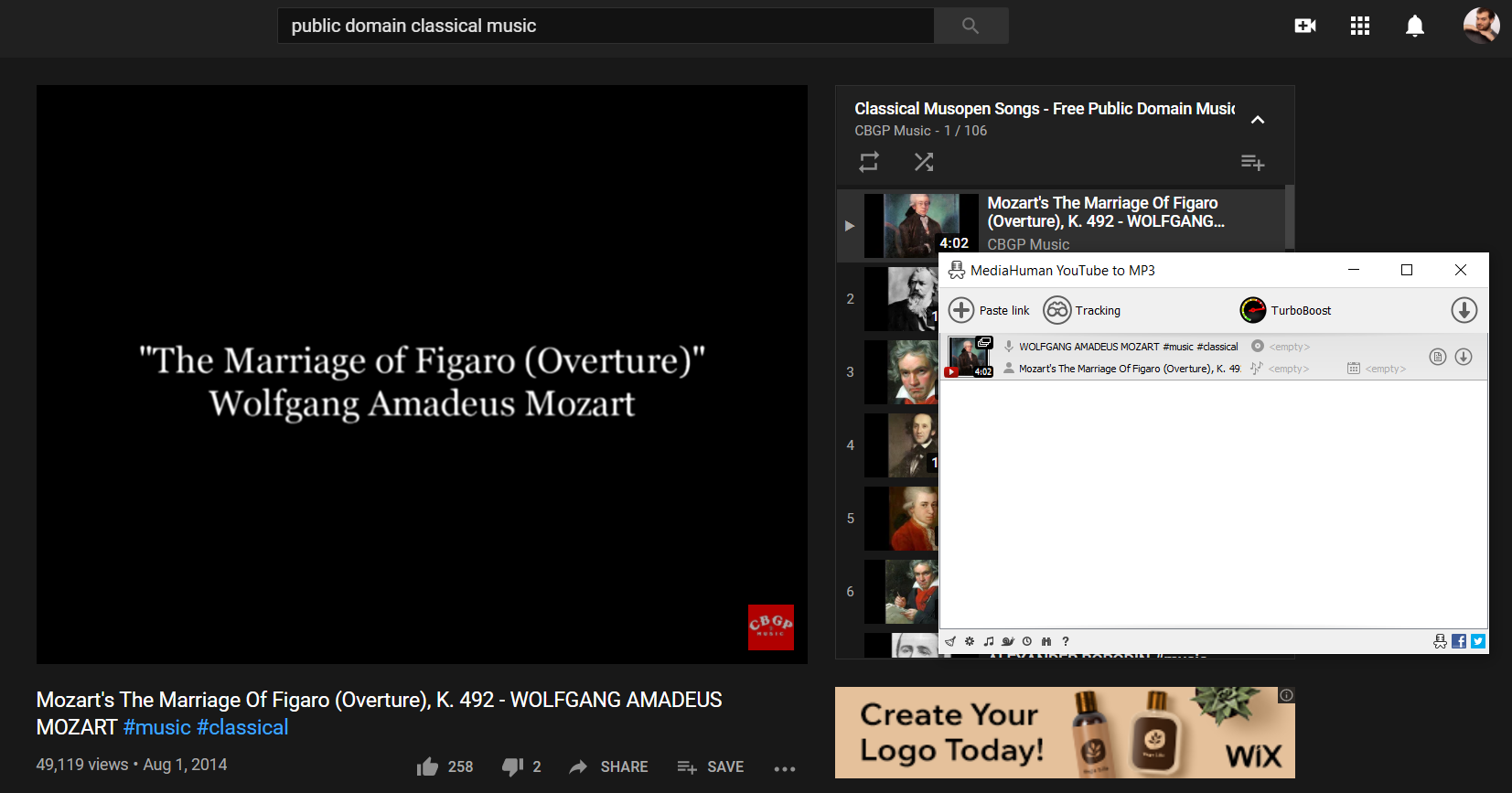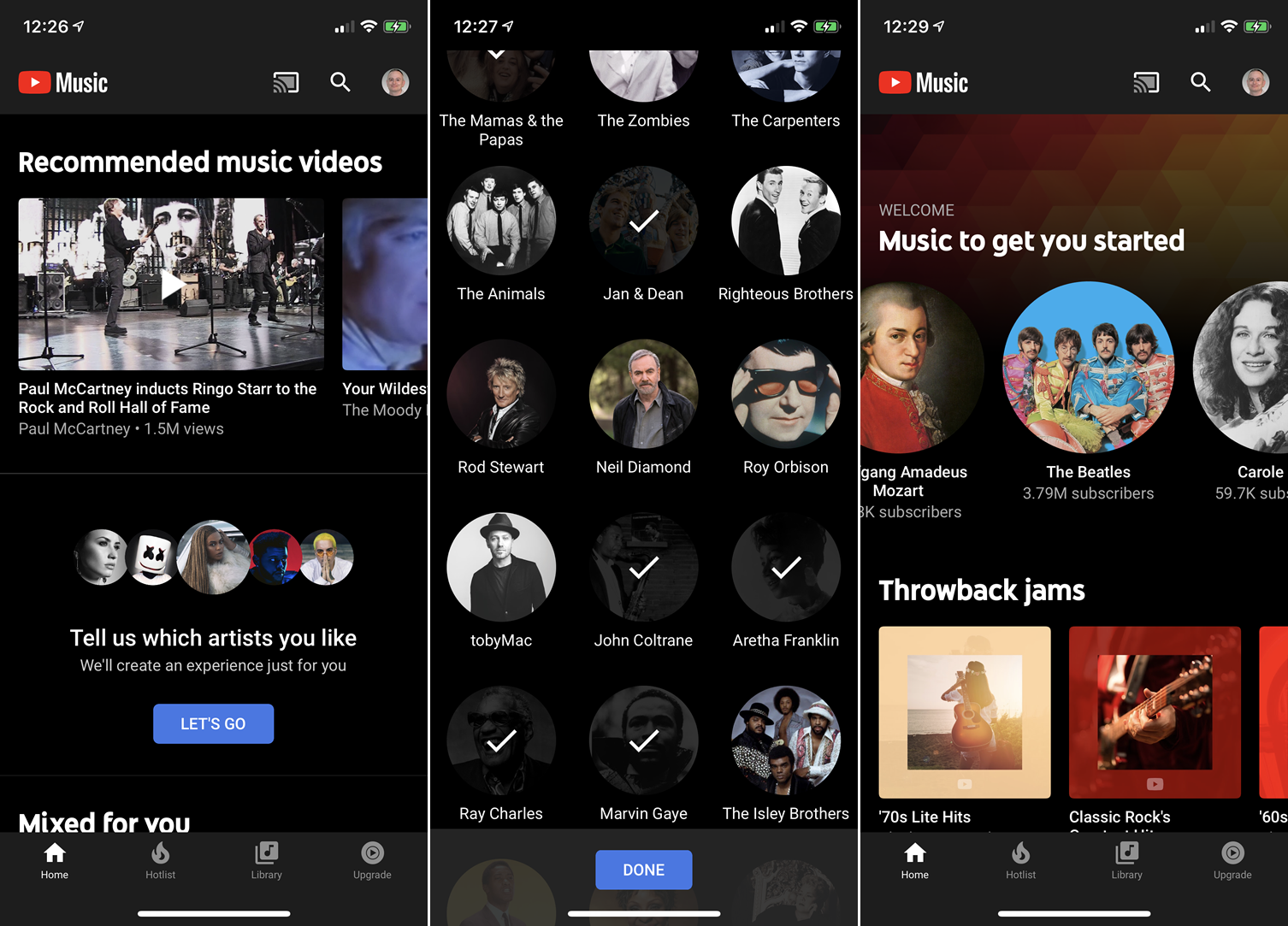Если вам нравится слушать музыку на YouTube, при помощи правильных инструментов можно вырезать звук из видеоролика и слушать без доступа к интернету.
Некоторые веб-сайты, программное обеспечение и расширения для браузеров способны вырезать аудио из видео на YouTube и преобразовать в файлы формата MP3. Эти файлы можно сохранить на компьютере или мобильном устройстве и запускать локально.
Всем известно, что видео с YouTube можно скачивать, но в данном случае мы будем скачивать аудио.
Предупреждение об авторских правах
Прежде чем скачивать аудио, нужно кое-что прояснить. Можно ли считать это преобразование законным? Это зависит от конкретного видео. Вы можете без проблем скачивать и преобразовывать собственные видео, а также видео общего пользования и без авторских прав. Зато запрещено скачивать и преобразовывать защищённые авторскими правами видео без разрешения владельца.
Представитель Google заявил следующее:
«Условия использования сервиса запрещают скачивание или копирование видео с YouTube без явно выраженного согласия правообладателя. После получения уведомления об использовании инструмента или сервиса, которые позволяют скачивать видео с YouTube без разрешения владельца, мы предпримем соответствующие действия».
Опасайтесь некоторых сайтов
Нужно с осторожностью относиться к сайтам с преобразованием видео, где требуется скачивать файлы на ваш компьютер. В них могут быть баги или просто вирусы. Прежде чем заходить на такие сайты, убедитесь в наличии у вас обновлённого антивируса.
YouTube to MP3
Перейти на сайт
Сайт с говорящим названием позволяет преобразовывать видео с YouTube в формате MP3. Нужно копировать URL-адрес видео на YouTube и вставить на сайте, получив ссылку. Нажмите на кнопку Go. На следующем экране откройте выпадающее меню и выберите формат для преобразования.
Можно выбирать уровень сжатия от 64 Кбит/с до 320 Кбит/с. Чем меньше число, тем меньше размер файла, но и хуже качество. Если вам не нужно экономить место на жёстком диске, выбирайте более высокое значение.
Нажмите на кнопку «Преобразовать» (Convert). После преобразования нажмите на кнопку «Скачать» (Download) для сохранения файла на компьютер или можно сохранить его в хранилище Dropbox. После этого можно воспроизводить файл в плеере.
MP3Skull
Перейти на сайт
Этот сервис быстро преобразует видео с YouTube в файлы MP3 без рекламы, всплывающих окон и прочих неприятных препятствий. Регистрация и скачивание не нужны.
Скопируйте и вставьте адрес с YouTube в подходящее поле и нажмите кнопку «Преобразовать» (Convert). Преобразование происходит достаточно быстро, продолжительность зависит от размера видео. Максимальная длина видео может составлять 2 часа.
После преобразования нажмите кнопку «Скачать» (Download) для сохранения файла в формате MP3 на компьютере.
4K Video Downloader
Программа для преобразования на Windows и Mac. Базовая версия приложения бесплатная. Если вы хотите избавиться от рекламы, скачивать каналы и списки воспроизведения YouTube и получать будущие обновления, лицензия на три устройства стоит $15.
В этой программе можно преобразовывать и скачивать содержимое YouTube в качестве аудиофайлов и видеофайлов. Среди аудио поддерживаются форматы MP3, M4A, OGG. Можно сохранить оригинальное качество, поставить высокое, среднее и низкое.
Можно копировать адрес видео на YouTube прямо в программу, нажав на кнопку «Вставить ссылку» (Paste Link), затем выбрать формат и качество аудио, а также место скачивания. Нажмите на кнопку «Извлечь» (Extract), затем дважды нажмите на файл в 4K Video Downloader или в месте его сохранения на вашем компьютере для запуска.
MediaHuman YouTube to MP3 Converter
MediaHuman предлагает бесплатную программу преобразования, которую можно установить на Windows и macOS. Она называется YouTube to MP3 Converter. Программа простая, но у неё есть и продвинутые возможности.
Для начала нужно скопировать и вставить ссылку или нажать и перетащить адрес с YouTube в программу. В ней нажмите «Начать скачивание» (Start Download). Можно преобразовывать и скачивать множество видеороликов за раз.
Видео конвертируется и скачивается на компьютер, процесс показывается на графике. Для нахождения файла нажмите на кнопку «Найти скачанный файл» (Locate Downloaded File) в преобразователе и он откроется в проводнике или Finder на Mac.
Есть возможность автоматически добавлять аудиофайл в библиотеку iTunes.
Чтобы получить дополнительные возможности, нажмите на иконку «Общие» (General) на панели инструментов и выберите настройки. Тут можно автоматизировать вставку ссылок и скачивания, управлять скачиванием, задавать пропускную способность сети, менять настройки iTunes и форматы аудио, а также место сохранения файлов.
Всё это даётся бесплатно. Есть режим Turbo Boost стоимостью $10 за год, который ускоряет преобразование и скачивание до нескольких секунд.
Без скачивания: YouTube Music
Если вы хотите слушать на YouTube музыку и вам не нужны файлы MP3, у YouTube есть собственное приложение для прослушивания музыки. YouTube Music для iOS/iPadOS и Android позволяет просматривать и искать музыку от разных исполнителей, альбомы и жанры.
Музыку нельзя скачивать, чтобы слушать за пределами приложения. Платная подписка на YouTube Premium позволит осуществлять прослушивание без доступа в интернет.
Выберите нужных исполнителей и приложение создаст список рекомендуемых каналов. Популярные видео будут в горячем списке. Приложение связывает музыку и каналы, которые вы посещали, чтобы можно было быстро вернуться к ним. Можно создать собственную библиотеку избранной музыки.
Базовая версия YouTube Music бесплатная, версия Premium платная и избавляет от рекламы, даёт возможность воспроизводить музыку в фоне при работе с устройством, позволяет скачивать музыку и списки воспроизведения для доступа офлайн.
Бесплатный пробный период длится один месяц. Потом подписка на Android стоит $10 в месяц, на iOS $13. Обладатели iPhone могут купить подписку через браузер в интернете и получать доступ по более низкой цене. Есть тариф семейный и для студентов.